Kako biste izbjegli prepreke i pucanje sustava, potrebno je pratiti prostor na disku. Vaš sustav može biti sklon usporavanju i nepravilnom radu kada se prostor na disku popuni. Također je dobro njime upravljati na vrijeme dok instalirate važne aplikacije ili pakete.
Ako tražite način da pronađete prostor na disku na vašem Linux Mint 21 sustavu, slijedite smjernice ovog članka.
Kako pronaći prostor na disku u Linux Mintu 21
Postoji nekoliko načina za pronalaženje prostora na disku na sustavu Linux Mint 21, a to su:
-
- Pronađite prostor na disku putem naredbenog retka
- Pronađite prostor na disku putem grafičkog sučelja
Metoda 1: Pronađite prostor na disku putem sučelja naredbenog retka
U pristupu naredbenog retka imamo još mnogo opcija za dobivanje prostora na disku na zaslonu. Spomenuti su neki od najlakših i najkorisnijih načina:
-
- Korištenje naredbe df
- Korištenje naredbe du
- Korištenje naredbe za prašinu
1: Pronađite prostor na disku pomoću naredbe df
The bez diska ( df ) naredba se koristi za prikaz slobodnog i dostupnog prostora. Pokrenite naredbu s “-h” zastavica za prikaz rezultata u formatu čitljivom za čovjeka:
$ df -h
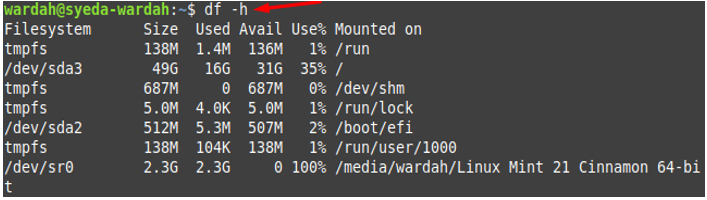
Za prikaz s dodatnim pojedinostima kao što su datotečni sustav, vrsta i blokovi, koristite “-T” zastava sa df alat naredbenog retka:
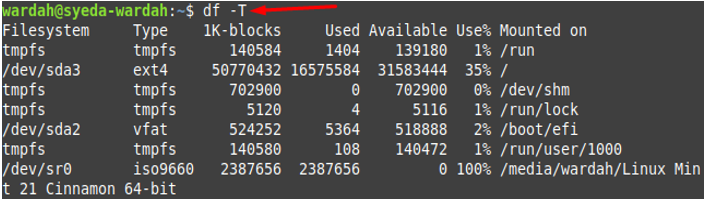
2: Pronađite prostor na disku pomoću du Command
Iako df je moćan alat naredbenog retka za prikaz slobodnog prostora na disku. Ali također možete koristiti iz naredba za istu svrhu. To je Unix program koji vam pokazuje prostor na disku koji koristi datotečni sustav. Pokreni iz naredba sa “-h” zastavica za dobivanje izlaza u formatu čitljivom za čovjeka:
$ iz -h
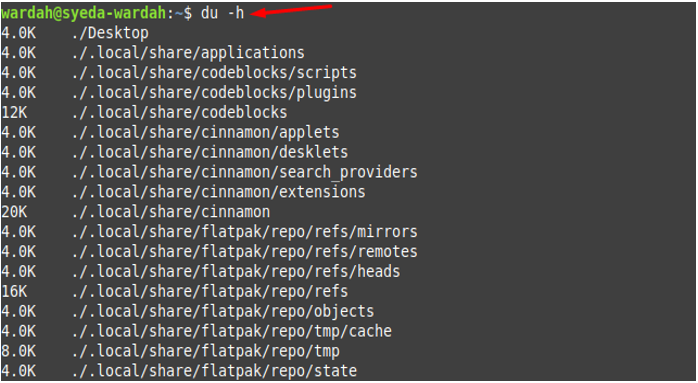
3: Pronađite prostor na disku pomoću naredbe dust
The prah je još jedan moćan alat koji se koristi za pronalaženje prostora na disku na Linux sustavima. To nije ugrađeni alat na Linux sustavu; možete ga instalirati putem sljedeće naredbe:
$ sudo puknuti instalirati prah

Nakon instaliranja, možete izvršiti dolje navedenu naredbu da biste dobili korištenje diskovnog prostora na terminalu:
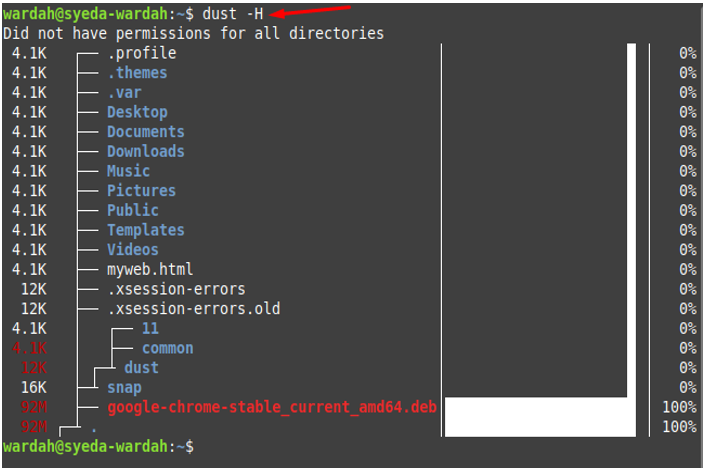
Metoda 2: Pronađite prostor na disku putem grafičkog sučelja
U sustavu Linux Mint možete pronaći prostor na disku slijedeći dolje navedeni postupak. u Sve aplikacije izbornik, imamo dvije mogućnosti; Diskovi i Analizator korištenja diska .
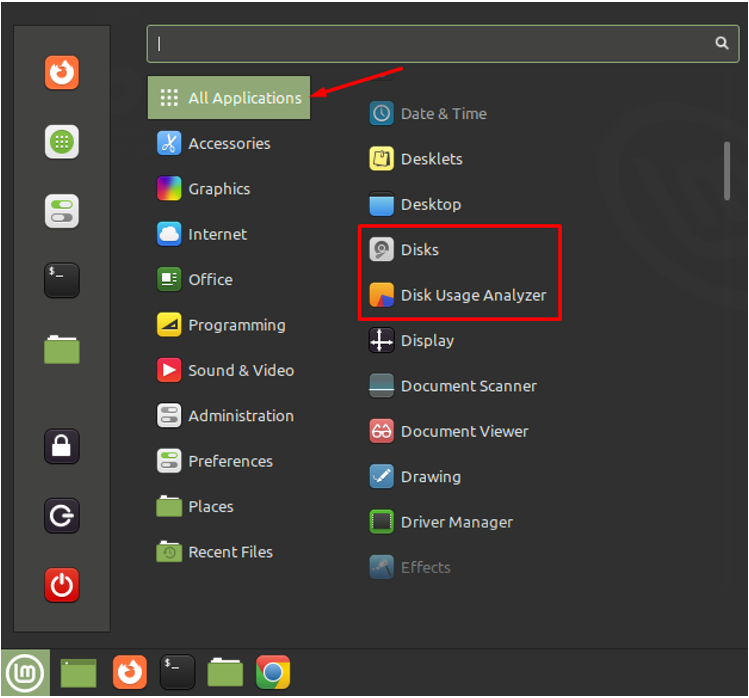
The Analizator korištenja diska pokazat će vam iskorišteni prostor na disku za sve diskove i particije. Kliknite za Analizator korištenja diska ikonu kako biste provjerili što prikazuje na prvom zaslonu:
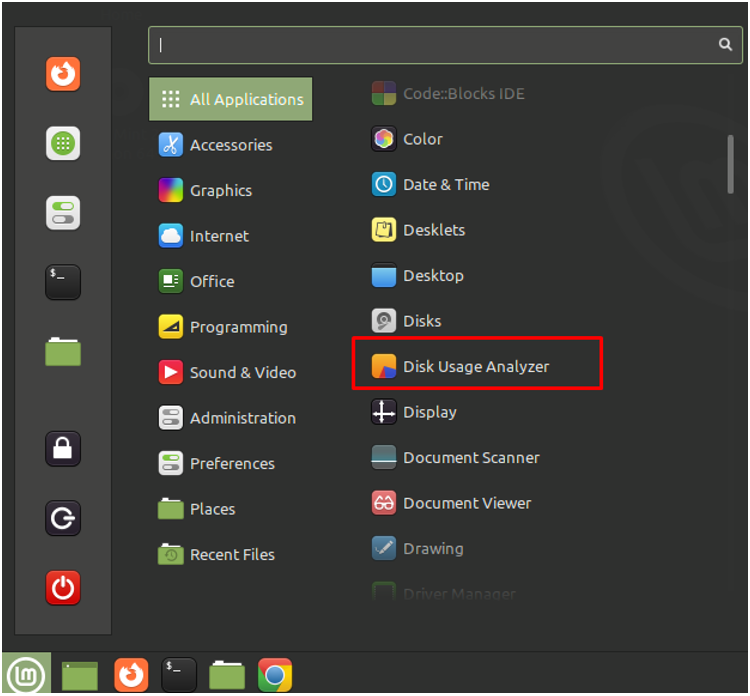
Pokazat će vam sistemski disk i particije s njihovim ograničenjem veličine i raspoloživim prostorom:
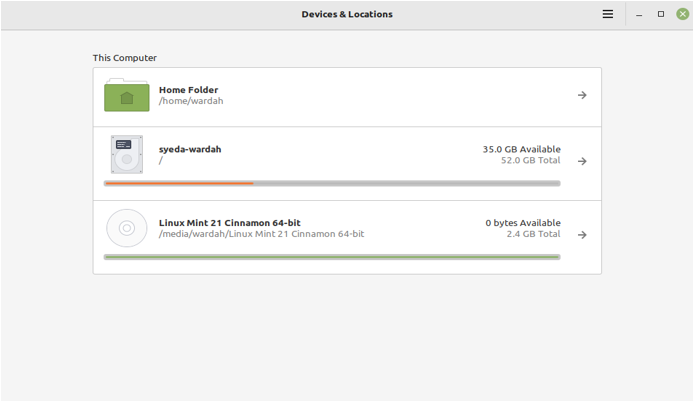
Pritisnite bilo koju particiju da vidite detaljan rezultat:
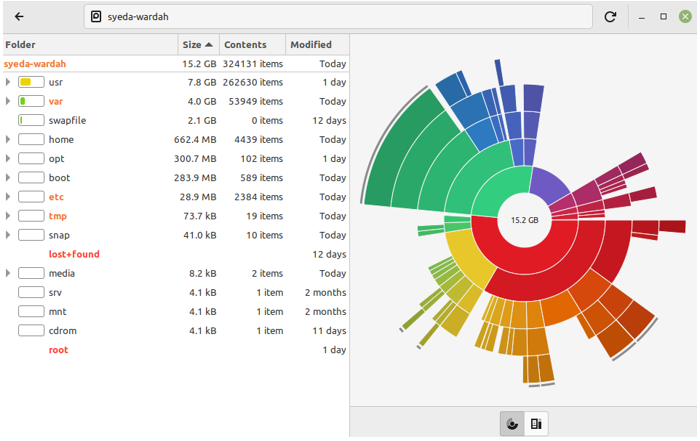
Sada idite prema Diskovi ikonu i kliknite na nju:
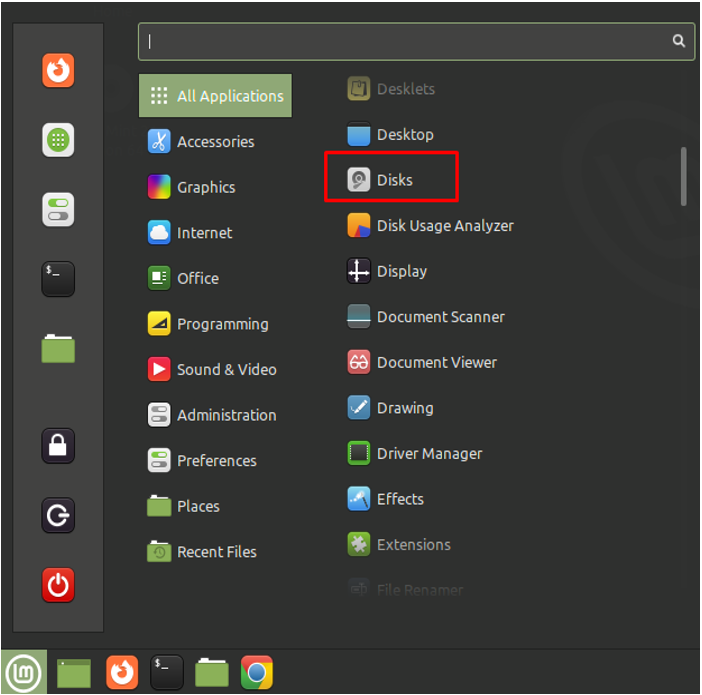
Čim kliknete na odabranu opciju, vidjet ćete informacije o prostoru na disku na zaslonu vašeg sustava:
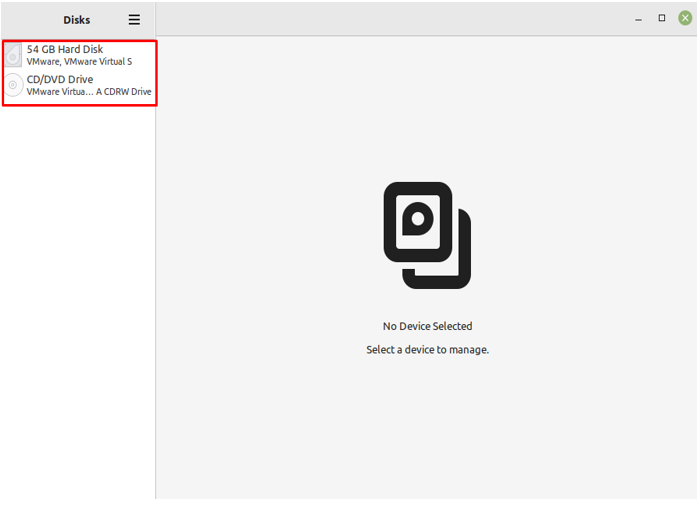
Odaberite Tvrdi disk da biste dobili dodatne pojedinosti uključujući ukupni, iskorišteni i raspoloživi prostor na disku:
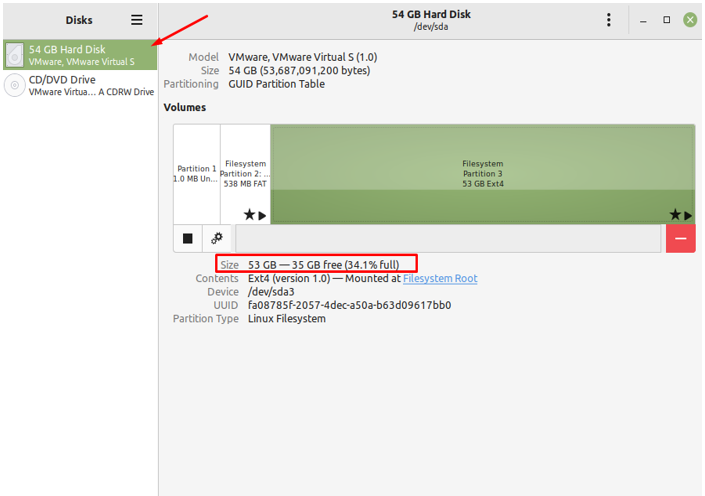
Zaključak
Dobro je pratiti prostor na disku dok radite s Linux sustavima. To bi pomoglo u izbjegavanju problema tijekom novih instalacija i brisanja nepotrebnih podataka iz sustava. Kroz gore navedene smjernice naučit ćete neke metode pronalaženja prostora na disku na sustavu Linux Mint 21. Ove se metode mogu izvesti putem naredbenog retka i grafičkog sučelja. U naredbenom retku možemo koristiti nekoliko alata, kao što su df , iz i prah kako biste dobili prostor na disku na Linux Mintu.